So deinstallieren Sie Avast Cleanup Mac ganz einfach. Ein wirklich innovativer Mac wäre wie ein Hauch frischer Luft, und kaum jemand würde diese Aufregung und Freude daran verlieren, den eigenen Mac vielleicht im ersten Moment zu benutzen.
Doch noch bevor der Mac so gut zu halten beginnt, wie Sie das schnell drehende Blendrad schon oft gesehen haben, steigt Ihre Empörung. Dies kann auftreten, wenn die Speicherkapazität erschöpft ist und Sie möglicherweise einige nicht benötigte Apps löschen müssen, Ihr Gerät kontaminiert wird oder ein Überwachungssystem die Erwartungen nicht erfüllt.
Avast schützt Geräte, indem es Malware und Cyberkriminelle daran hindert, Geräte zu infiltrieren. Darüber hinaus schützt es die privaten Informationen der Benutzer. Abgesehen von dem Dienstprogramm von Avast Antivirus müssen Benutzer möglicherweise auch alles vom Gerät deinstallieren. Wir würden uns die Möglichkeiten zum Entfernen von Avast Cleanup auf dem Mac ansehen. Wenn Sie also nach einer Technik suchen, mit der Avast Cleanup auf dem Mac deinstalliert werden kann, sind Sie an der richtigen Stelle.
Inhalte: Teil 1. Was ist Avast Cleanup?Teil 2. Beenden erzwingen, bevor Avast Cleanup auf dem Mac deinstalliert wirdTeil 3. Wie deinstalliere ich Avast Cleanup Premium von meinem Mac?Teil 4. Der schnellste Weg, Avast Cleanup auf dem Mac zu deinstallierenTeil 5. Fazit
Teil 1. Was ist Avast Cleanup?
Lassen Sie uns zuerst darüber sprechen, was es ist, bevor wir Avast Cleanup auf dem Mac deinstallieren. Avast Cleanup Premium war schon immer eine geräteoptimierende Anwendung. Dann wird das gesamte System durch das Löschen und Neuanordnen von Datensätzen beschleunigt und die Datenbank bereinigt. Und obwohl viele Leute nach einer Lösung gesucht haben, um ihre PCs zu beschleunigen, ist diese Art Software dazu verdammt, berühmt zu werden.
Avast Cleanup behauptet, dass Ihr Gerät sowohl perfekt als auch schnell funktioniert. Neben dem Ausräumen des Papierkorbs werden Ihre Treiber sowie Anwendungen ständig aktualisiert, um keine Fehler zu gewährleisten. Wenn es um die Identifizierung von Papierkorbdateien geht, war ein solches Programm tatsächlich umfassend. Dies sollte all dies an einer Vielzahl von Orten suchen, einschließlich Dateien, Webbrowser-Caches, Daten, Teilen bestimmter anderer Programme und vielem mehr.
Ein solches Programm würde dann Ihren gesamten Müll sowie alle Hinweise auf deinstallierte Anwendungen entfernen, die möglicherweise zurückgeblieben sind. Dies sollte beachtet werden, da nicht jede Bereinigungsanwendung solche Überreste erkennt und entfernt. Avast Cleanup enthält jedoch, was ein großer Bonus ist.
Dadurch werden sogar beschädigte Datensätze entfernt, die zu viel Platz im Speicher beanspruchen. Dies sollte Ihnen helfen, zu viel Platz freizugeben, von dem Sie nicht einmal wissen, dass er leer ist. Dann werden die viel isolierteren Bereiche nach all dem darin enthaltenen Müll durchsucht.
Teil 2. Beenden erzwingen, bevor Avast Cleanup auf dem Mac deinstalliert wird
Jetzt müssen wir das Beenden erzwingen, bevor wir Avast Cleanup auf dem Mac deinstallieren. Vor der tatsächlichen Deinstallation von Avast Cleanup Mac sollten Benutzer alles schließen und einen Großteil seiner Vorgänge beenden. Immer wenn Avast Cleanup Mac angehalten bleibt, können Sie es zwangsweise schließen, indem Sie einfach Befehl + Wahl + Escape drücken, einfach auf dem Avast Cleanup Mac in den Popup-Anzeigen auswählen und auf Beenden erzwingen klicken (Die Verwendung der Verknüpfung zum Aktivieren des Beendens ist erfolgreich für ein solches sichtbares Programm und wenn auch nie für irgendwelche versteckten Aktivitäten).
Hier ist eine schrittweise Anleitung, wie Sie das Beenden erzwingen können, bevor Sie Avast Cleanup Mac tatsächlich deinstallieren:
- Um zu beginnen, müssen Sie jetzt innerhalb des Launchpads laufen, Sie müssen jetzt den Aktivitätsmonitor zum Dienstprogrammverzeichnis aufrufen.
- Und von dort aus müssen Sie irgendwo von ganz oben auf dem Bildschirmgerät Alle Prozesse aus der Dropdown-Option auswählen.
- Und von dort aus müssen Sie im gesamten Menü die Avast Cleanup-Aktivitäten auswählen. Anschließend sollten Sie an einer anderen Stelle auf der linken Seite Ihres Bildschirmfensters auf die Schaltfläche "Prozess beenden" klicken und Beenden aus dem auswählen Pop-up-Meldungsfenster oder wenn dies auch nicht gelingt, müssen Sie die Option „Beenden erzwingen“ in Betracht ziehen.
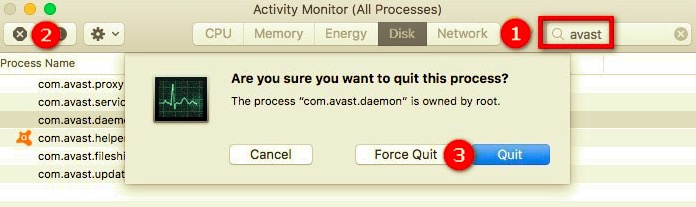
Teil 3. Wie deinstalliere ich Avast Cleanup Premium von meinem Mac?
So deinstallieren Sie Avast Cleanup einfach auf dem Mac. Der wichtigste Punkt, den Sie beachten sollten, war in der Tat, dass Sie Antivirenanwendungen niemals löschen sollten, indem Sie sie einfach per Drag & Drop in den Papierkorb ziehen. Dies kann auch auf Probleme beim Versuch zurückzuführen sein, Anti-Malware-Software vollständig von einem Mac zu deinstallieren.
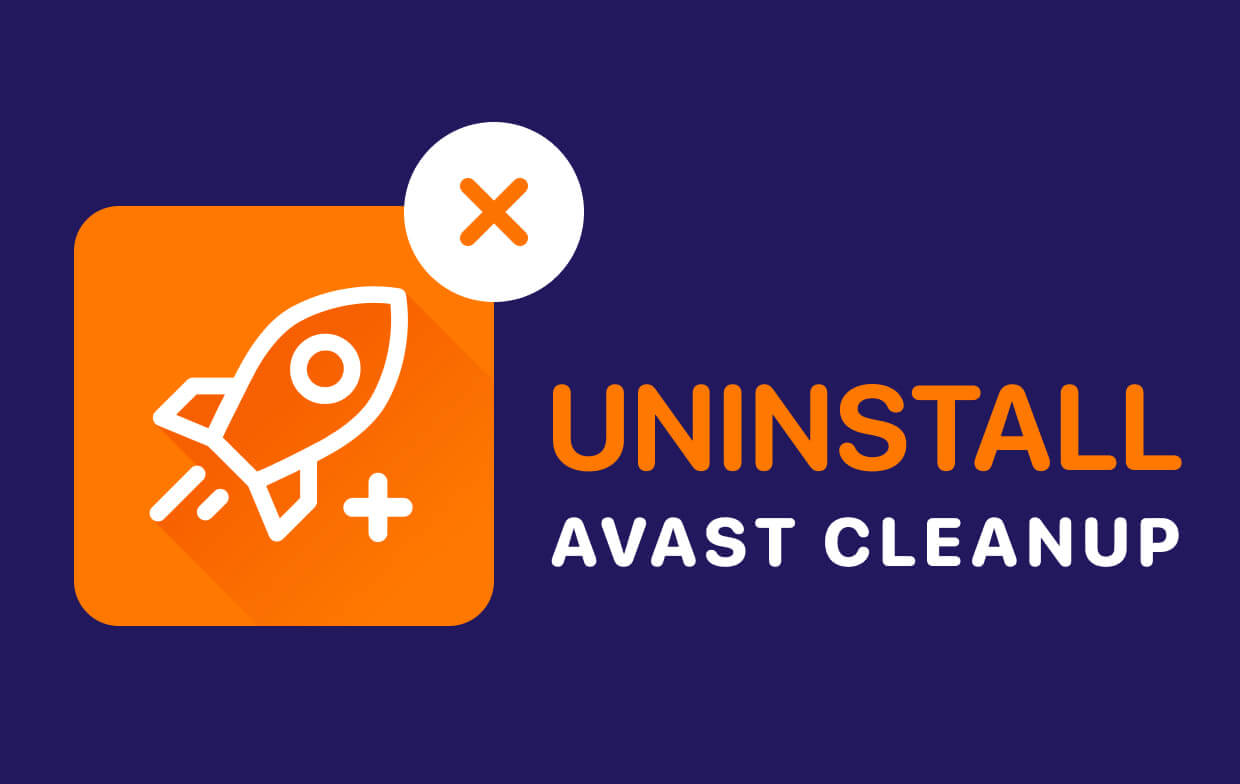
Da Sie Avast Cleanup jetzt auch deinstalliert haben, bevor Sie die empfohlenen Deinstallationsanweisungen verwendet haben, empfehlen wir Ihnen, den Mac auf Avast Cleanup-Reste zu untersuchen. Befolgen Sie diese schrittweisen Anweisungen zum Deinstallieren von Avast Cleanup auf dem Mac sorgfältig.
Wenn Sie sich nicht sicher sind, wie Sie Avast Cleanup deinstallieren sollen, ist es in der Tat vorzuziehen, das mitgelieferte Deinstallationsprogramm mit dem Avast-Programm zu verwenden, als alles manuell zu deinstallieren. Befolgen Sie einfach die folgenden Anleitungsschritte und führen Sie sie aus, um zu erfahren, wie Sie Avast Cleanup auf dem Mac mit dem integrierten Deinstallationsprogramm deinstallieren.
- Starten und Auffinden der Avast-Bereinigungssoftware: Um zu beginnen, müssen Sie zuerst Avast Cleanup starten, dann müssen Sie hauptsächlich auf die Schaltfläche "Finder" tippen, dann zum Verzeichnis "Anwendungen" navigieren und dann suchen das Programm drin. Und von dort aus müssen Sie beim Betrachten des Programms nun all dies bereitstellen, damit etwas sowohl gestartet als auch ausgeführt wird.
- Danach, kurz nachdem das Programm jetzt in der Mitte Ihres Mac-Computers gestartet wurde, können Sie die Details „Avast Security“ hauptsächlich im oberen Teil der Seite anzeigen, die auch eine Dropdown-Liste mit verschiedene Wahlmöglichkeiten. Danach müssen Sie die Option "Avast Security deinstallieren" erneut aus dem Menü auswählen.
- Danach erhalten Sie eine Popup-Anzeige, in der Sie um Bestätigung gebeten werden, dass Sie Avast deinstallieren möchten. Von dort aus müssen Sie die Deinstallationsoption drücken, um diese Phase abzuschließen.
- Nach dem letzten müssen Sie Ihren Admin-Passcode angeben. Immer wenn Sie Ihren Mac und vielleicht sogar Desktop-Mac verwenden müssen, sobald alles verfügbar ist, sollte es automatisch das Passwort sein, mit dem Sie sich anmelden. Dies wäre dann auch der Passcode, den Sie jedes Mal verwenden, wenn Sie Änderungen an Ihrem Mac vornehmen möchten. Nachdem Sie Ihren Passcode bereits eingegeben haben, müssen Sie jetzt auf die Schaltfläche klicken, die die Option "OK" anzeigt.
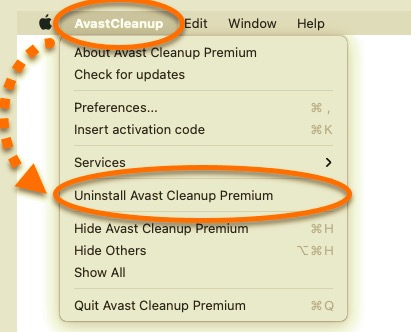
Das scheint alles zu sein. Dies war das grundlegendste Verfahren. Dieses integrierte Avast Cleanup-Deinstallationsprogramm löst Ihr Problem mit der Deinstallation von Avast Cleanup auf dem Mac innerhalb von Minuten.
Teil 4. Der schnellste Weg, Avast Cleanup auf dem Mac zu deinstallieren
So deinstallieren Sie Avast Cleanup auf dem Mac am besten. So wie Sie diese möglicherweise noch haben und wahrscheinlich lesen, wird dies in der Tat eine wirklich einfache Methode zum Entfernen von Avast Cleanup und oft einer Vielzahl vieler anderer Programme, aber das manuelle Entfernen dieser Programme führt im Allgemeinen zu erfolglosen Entfernungen. Aber dennoch, die wichtigste Funktion hatte zuvor gezeigt, dass dies sehr einfach und schnell sein kann, auch für Anfänger, um die Anwendung zu erhalten und zu deinstallieren, die den Kunden tatsächlich gefällt.
Sofern Sie jedoch keine der oben genannten Deinstallationsschwierigkeiten haben, empfehlen wir Ihnen dringend, den Uninstaller von PowerMyMac zu verwenden, ein erfahrenes Programm, das veraltete, fehlerhafte, hartnäckige sowie gefährliche Anwendungen von Ihrem Mac entfernen soll. Die Deinstallation von Avast Cleanup wäre so einfach wie ein paar Mausklicks. Lassen Sie uns zunächst untersuchen, wie alles funktioniert.
Der Uninstaller von PowerMyMac wurde im Wesentlichen zu einem Freeware-Programm-Deinstallationsprogramm, das verwendet wird, um Programme von einem solchen Mac zu entfernen. Der Rest früherer System-Deinstallationsprogramme hat sich zu relativ nützlichen Tools entwickelt, die es Benutzern ermöglichen, solche Software sowie die zugehörigen Dateien mit wenigen Mausklicks vollständig zu löschen.
Benutzer würden höchstwahrscheinlich auch einen Zeitraum sparen, indem sie eine bestimmte Art von App-bezogenen Informationen tatsächlich analysieren. Vielleicht hätten Sie erkennen sollen, wie effektiv das gesamte Programm viele vielleicht fragwürdige sowie nicht benötigte Dateien von Ihrem Mac entfernt hätte? Folgen Sie einfach den einfachen Methoden, um den Avast Cleanup-Zugriff über jeden Mac zu entfernen:
- Bevor Sie fortfahren, sollten Sie zuerst das Deinstallationsprogramm von PowerMyMac von seiner Online-Webseite erwerben, alles auf Ihrem Mac installieren und es anschließend ausführen, wenn Sie es erhalten haben. Um fortzufahren, wählen Sie erneut ein Software-Deinstallationsprogramm aus und starten Sie anschließend die Scanprozesse, um alle Apps zu identifizieren, die bereits auf Ihrem Mac gestartet wurden.
- Auch hier werden nach Abschluss der Scan-Methode mehrere Alternativen im digitalen System angezeigt und Sie finden eine umfassende Auflistung praktisch aller aktiven Programme des Mac. Danach könnten Sie vielleicht innerhalb derselben Option nach einer so völlig nutzlosen App suchen und sogar die Suchoption verwenden, es sei denn, Sie beabsichtigen, sie sofort zu entdecken.
- Wählen Sie das Programm aus, das aus dieser Liste entfernt werden soll. Wählen Sie anschließend das aufgeklappte Symbol aus, um die verknüpften Dateien zu studieren, aber klicken Sie schließlich auch auf das Suchsymbol, um mehr zu erfahren. Tippen Sie anschließend auf das Symbol "Reinigen", und alle Programme, einschließlich aller zugehörigen Daten, werden vollständig gelöscht.
- Danach geben Sie eine Popup-Benachrichtigung mit der Aufschrift "Gesäubert abgeschlossen" aus, die darauf hindeutet, dass Sie darüber informiert wurden, wie viele Daten gelöscht wurden und wie viel Gesamtspeicher jetzt mit Ihrem Mac-Steuerungsframework-Speicher verfügbar bleiben sollte Medien.

Umgekehrt können Sie, wenn Sie zögern, den schwierigen Entfernungsansatz zu verwenden, selbst dann, wenn Sie die Apps mit den oben genannten Techniken deinstalliert haben, eine automatisierte Option wählen, die Ihnen normalerweise hilft, eine fehlerfreie Deinstallation zu erzielen.
Da nicht mehr als ein Ergebnis statt des zeitaufwändigen, schwierigen, mehrstufigen Ansatzes, muss festgestellt werden, dass es vorzuziehen war, ein automatisiertes Verfahren zum Löschen solcher unerwünschter Software zu verwenden.
Ungeachtet der, insbesondere im Gegensatz zum zeitaufwendigen vorherigen Verfahren, war es wahrscheinlich wesentlich vorteilhafter, eine automatisierte Technik zu wählen, die sowohl schnell einzurichten als auch für Benutzer aller Ressourcentypen geeignet ist. Jetzt haben wir Ihnen erklärt, wie Sie Avast Cleanup auf dem Mac am besten deinstallieren.
Teil 5. Fazit
Gerade dann wurde angegangen, wie man Avast Cleanup auf dem Mac deinstalliert, wir kommen darauf, wie man es entweder manuell deinstalliert, was manchmal zeitaufwändig ist, oder vielleicht das automatische Verfahren, das einfach und zeit- und energiesparend war. Darüber hinaus haben wir Ihnen auch die Hilfe des Uninstallers von PowerMyMac vorgestellt, die für Sie nützlich sein könnte, da Sie die App oder Software mit nur wenigen Klicks und Schritten problemlos deinstallieren und auch die Reste sofort entfernen können. Wir haben auch ein manuelles Verfahren zum Entfernen aller mit Avast Cleanup verknüpften Komponenten angegeben. Wir haben gehofft, dass Ihnen das dann weiterhilft. Habt eine produktive und wundervolle Woche vor uns.



